实验环境
公司规模较大200多个员工。内部网络是一个较大的局域网,有两台交换机S1和S2来负责员工网络的接入,接入交换机之间通过汇聚交换机S3相连。公司通过划分VLAN来隔离广播域,由于员工较多,同部门员工通过不同交换机接入,为了保证各部门之间的员工能够正常通信,需要配置交换机之间链路为干道模式,以实现相同VLAN之间跨交换机通信。
实验拓扑图
实验编址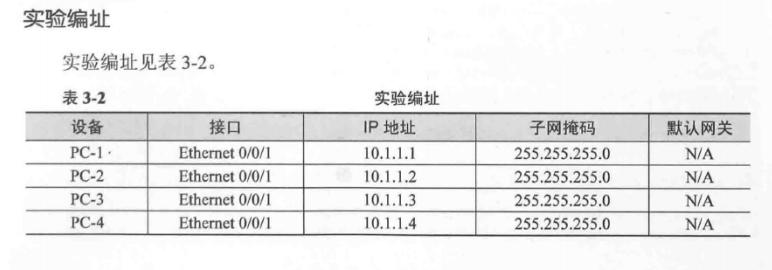
实验步骤
| IP | 子网掩码 | 网关 |
| 10.1.1.1 | 255.255.255.0 | 10.1.1.254 |
| 10.1.1.2 | 255.255.255.0 | 10.1.1.254 |
| 10.1.1.3 | 255.255.255.0 | 10.1.1.254 |
| 10.1.1.4 | 255.255.255.0 | 10.1.1.254 |
1.根据实验编址完成基本的IP配置后,用ping命令检测各直连链路的连通性。
在此使用PC-1与PC-3的ping测试为例。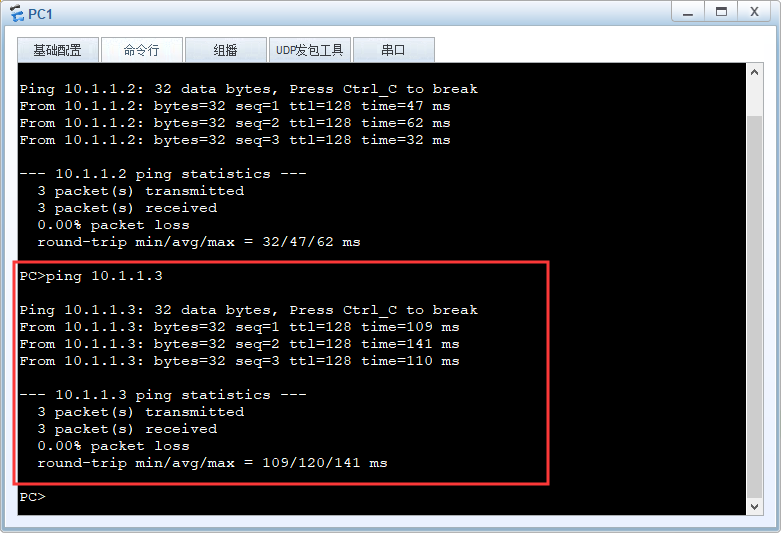
2.创建VLAN,并配置Access接口。
公司内网需要通过VLAN的划分来隔离不同的部门,需要在三台交换机S1、S2、S3上都分别创建VLAN10和VLAN20,研发部员工属于VLAN10,市场部员工属于VLAN20。
S1
vlan 10
description R$D
vlan 20
description Market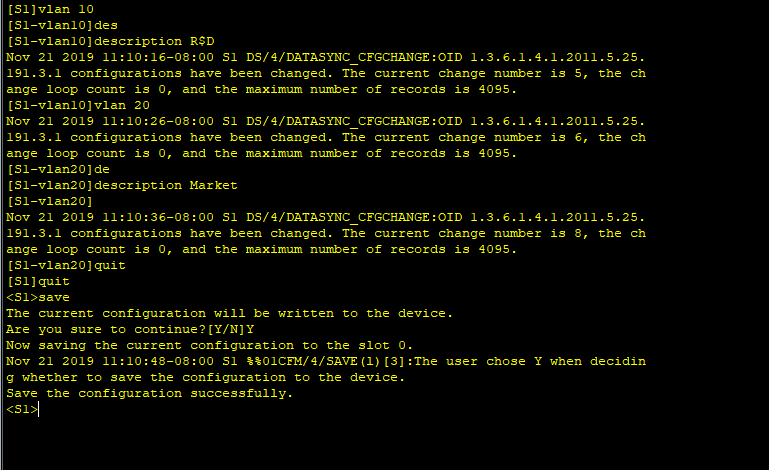
S2
vlan 10
description R$D
vlan 20
description Market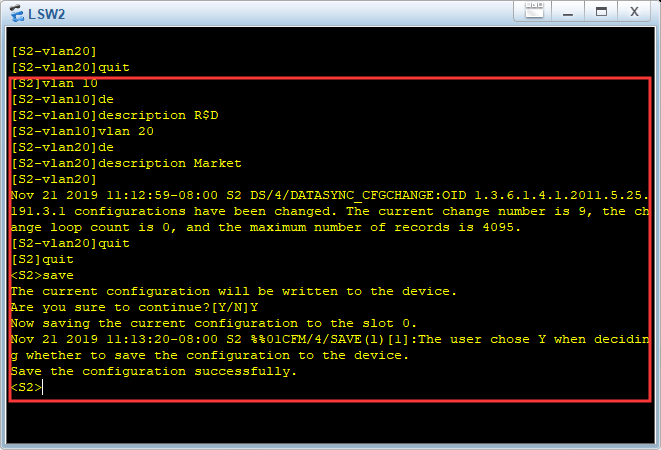
S3
vlan 10
description R$D
vlan 20
description Market
三次命令相同我就不一一截图了,操作都一样。
配置完成后,使用display vlan 命令查看所配置的VLAN信息,以S3为例。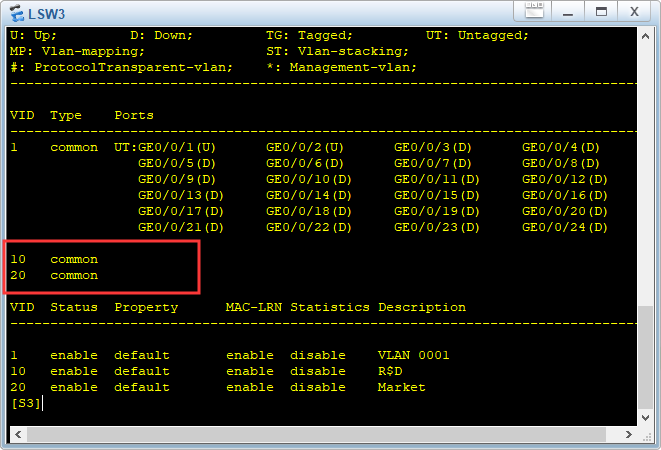
可以观察到相关的VLAN都已经配置完成,也可以使用 display vlan summary命令查看所配置VLAN的简要信息。以S3为例。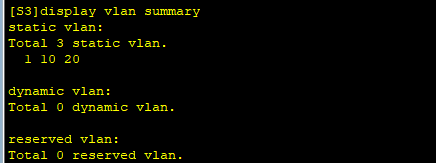
接着,我们在S1上配置E 0/0/2和E0/0/3为Access接口,并划分相应的VLAN。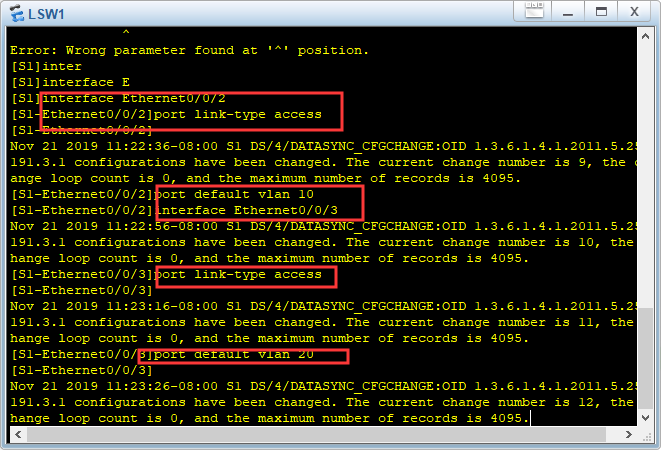
在S2上配置E0/0/3和E0/0/4为Access接口,并划分到相应的VLAN。
配置完成后,使用display port vlan 命令来检查VLAN和接口配置情况。
S1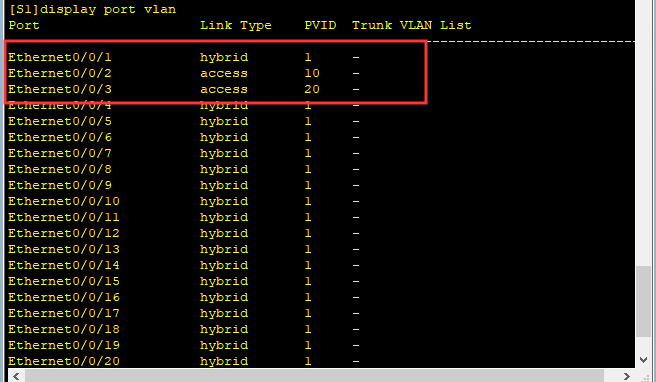
S2
可以观察到PC所连接的交换机接口都已经被配置成Access模式,并且已经加入到了正确的VLAN中。
3.配置Trunk接口
将PC所连入的交换机接口划入到相应的部门VLAN后,测试相同部门中PC是否能够通信。
测试PC1与PC3之间的连通性。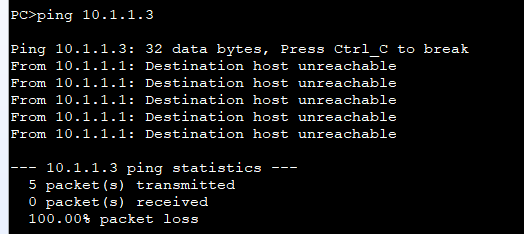
测试PC2与PC4之间的连通性。
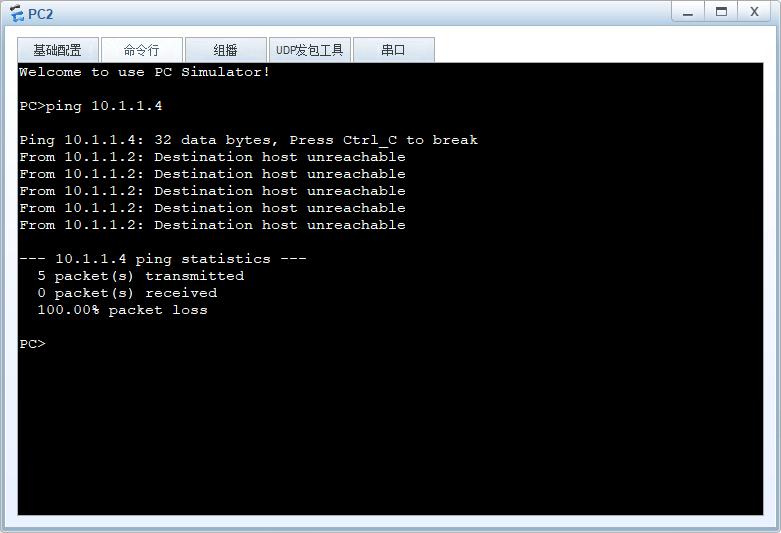
我们把VLAN划分好之后,发现同一VLAN中的两台PC之间依然不能通信。这是因为虽然PC机与交换机之间创建并划分了VLAN 信息,但是交换机与交换机之间没有VLAN 信息,不能够识别并发送跨越交换机的VLAN报文。需要将交换机之间的接口设置为Trunk接口。配置时要明确允许通过的VLAN ,实现VLAN 流量传输的控制。
在S1上配置E0/0/1为Trunk接口,允许VLAN10和VLAN20通过。
在S2上配置E0/0/2为Trunk接口,允许VLAN10和VLAN20通过。
在此我就以S1为例。
在S3上配置GE 0/0/1和GE0/0/2为Trunk 接口,允许所有VLAN通过。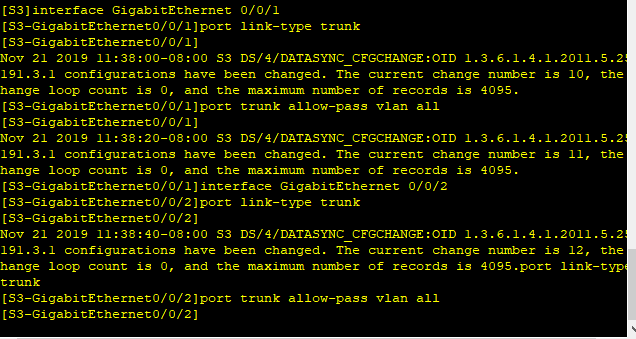
配置完成后可以使用 display port vlan命令检查Trunk配置情况,以S3为例
观察到已经成功配置为Trunk接口,允许所有VLAN流量通过(VLAN1~4094)
再次验证不同交换机上相同部门的连通性。
测试PC1与PC3
测试PC2与PC4
可以观察到部门中PC已经能够通信。
实验结束。